LAMP ist kostenlos, Open Source und einer der beliebtesten Entwicklungsstapel, der von Entwicklern und Hosting-Unternehmen zum Hosten von Webanwendungen im Internet verwendet wird. LAMP steht für Linux, Apache, MariaDB und PHP. Ein LAMP-Stack ist eine Gruppe von Linux-basierter Open-Source-Webentwicklungssoftware, die Apache-Webserver, MariaDB (oder MySQL-Datenbankserver) und PHP umfasst.
In diesem Beitrag erklären wir, wie man einen LAMP-Stack auf Rocky Linux 8 installiert.
Voraussetzungen
- Ein frischer Rocky Linux 8 Server auf der Atlantic.Net Cloud Platform
- Ein auf Ihrem Server konfiguriertes Root-Passwort
Schritt 1 – Atlantic.Net Cloud-Server erstellen
Melden Sie sich zunächst bei Ihrem Atlantic.Net Cloud Server an. Erstellen Sie einen neuen Server und wählen Sie Rocky Linux 8 als Betriebssystem mit mindestens 2 GB RAM. Stellen Sie über SSH eine Verbindung zu Ihrem Cloud-Server her und melden Sie sich mit den oben auf der Seite hervorgehobenen Anmeldeinformationen an.
Führen Sie nach der Anmeldung den folgenden Befehl aus, um Ihr Basissystem mit den neuesten verfügbaren Paketen zu aktualisieren.
dnf update -y
Schritt 2 – Apache Webserver auf Rocky Linux 8 installieren
dnf install httpd -y
Dieser Befehl installiert das HTTP-Paket zusammen mit anderen notwendigen Abhängigkeiten, wie unten gezeigt:
Rocky Linux 8 - AppStream 5.2 MB/s | 8.0 MB 00:01 Rocky Linux 8 - BaseOS 2.0 MB/s | 4.5 MB 00:02 Rocky Linux 8 - Extras 6.8 kB/s | 3.9 kB 00:00 Last metadata expiration check: 0:00:01 ago on Wednesday 04 August 2021 06:48:28 AM UTC. Dependencies resolved. =============================================================================================================================================== Package Architecture Version Repository Size =============================================================================================================================================== Installing: httpd x86_64 2.4.37-39.module+el8.4.0+571+fd70afb1 appstream 1.4 M Installing dependencies: apr x86_64 1.6.3-11.el8.1 appstream 124 k apr-util x86_64 1.6.1-6.el8.1 appstream 104 k httpd-filesystem noarch 2.4.37-39.module+el8.4.0+571+fd70afb1 appstream 37 k httpd-tools x86_64 2.4.37-39.module+el8.4.0+571+fd70afb1 appstream 105 k mod_http2 x86_64 1.15.7-3.module+el8.4.0+553+7a69454b appstream 153 k rocky-logos-httpd noarch 84.5-8.el8 baseos 22 k Installing weak dependencies: apr-util-bdb x86_64 1.6.1-6.el8.1 appstream 23 k apr-util-openssl x86_64 1.6.1-6.el8.1 appstream 26 k Enabling module streams: httpd 2.4 Transaction Summary
Führen Sie nach der Installation den folgenden Befehl aus, um den Apache-Dienst zu starten und zu ermöglichen, dass er beim Systemneustart gestartet wird.
systemctl start httpd systemctl enable httpd
Überprüfen Sie als Nächstes den Status des Apache-Dienstes mit dem folgenden Befehl:
systemctl status httpd
Sie sollten die folgende Ausgabe sehen:
● httpd.service - The Apache HTTP Server
Loaded: loaded (/usr/lib/systemd/system/httpd.service; enabled; vendor preset: disabled)
Active: active (running) since Wed 2021-08-04 06:49:01 UTC; 12s ago
Docs: man:httpd.service(8)
Main PID: 24701 (httpd)
Status: "Running, listening on: port 80"
Tasks: 213 (limit: 11411)
Memory: 25.0M
CGroup: /system.slice/httpd.service
├─24701 /usr/sbin/httpd -DFOREGROUND
├─24769 /usr/sbin/httpd -DFOREGROUND
├─24770 /usr/sbin/httpd -DFOREGROUND
├─24772 /usr/sbin/httpd -DFOREGROUND
└─24773 /usr/sbin/httpd -DFOREGROUND
Aug 04 06:49:01 RockyLinux8 systemd[1]: Starting The Apache HTTP Server...
Öffnen Sie als Nächstes Ihren Webbrowser und überprüfen Sie die Apache-Testseite mit der URL http://your-server-ip . Sie sollten die Apache-Testseite auf dem folgenden Bildschirm sehen:
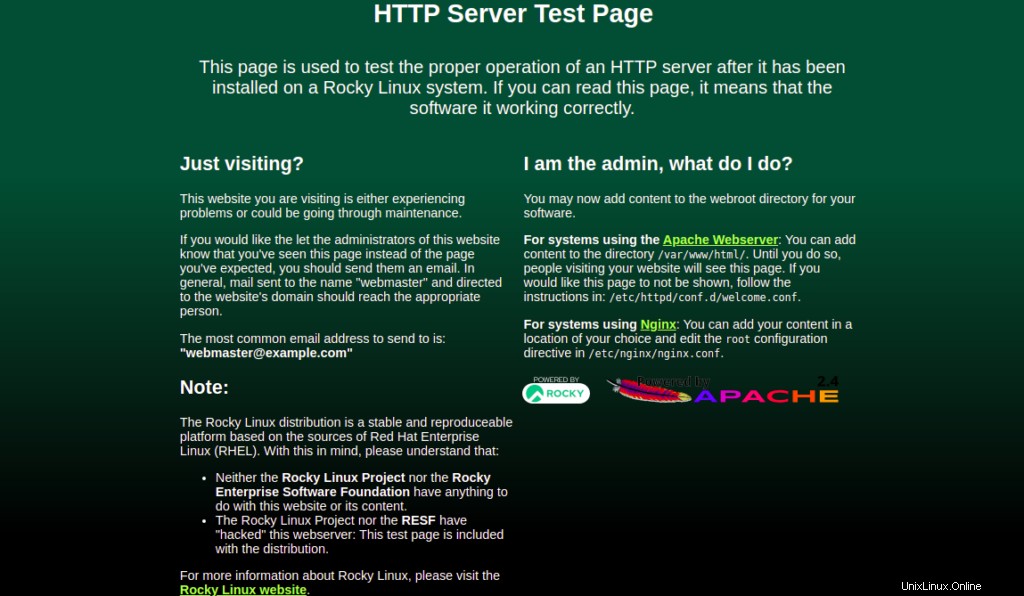
Schritt 3 – MariaDB-Datenbankserver auf Rocky Linux 8 installieren
Als nächstes müssen Sie den MariaDB- oder MySQL-Datenbankserver in Ihrem System installieren. Ich würde die Installation des MariaDB-Servers aufgrund seiner zahlreichen Verbesserungen empfehlen, wie z. B. leistungsstarke Speicher-Engines und Abwärtskompatibilität mit MySQL.
Führen Sie den folgenden Befehl aus, um den MariaDB-Server zu installieren:
dnf install mariadb-server -y
Starten Sie nach der Installation von MariaDB den MariaDB-Dienst und ermöglichen Sie ihm, beim Systemneustart zu starten:
systemctl start mariadb systemctl enable mariadb
Führen Sie den folgenden Befehl aus, um zu überprüfen, ob der MariaDB-Daemon ausgeführt wird:
systemctl status mariadb
Als Nächstes würde ich empfehlen, das Skript mysql_secure_installation auszuführen, um die MariaDB-Installation zu sichern.
Sie können es mit dem folgenden Befehl ausführen:
mysql_secure_installation
Sie werden dann gefragt, ob Sie ein MariaDB-Root-Passwort festlegen, anonyme Benutzer entfernen, die Root-Anmeldung verbieten und die Testdatenbank entfernen möchten, wie unten gezeigt:
Enter current password for root (enter for none): Set root password? [Y/n] Y New password: Re-enter new password: Remove anonymous users? [Y/n] Y Disallow root login remotely? [Y/n] Y Remove test database and access to it? [Y/n] Y Reload privilege tables now? [Y/n] Y
Schritt 4 – PHP auf Rocky Linux 8 installieren
Als nächstes müssen Sie PHP (PHP Hypertext Preprocessor) in Ihrem System installieren. Standardmäßig bietet Rocky Linux AppStream Repo mehrere Versionen von PHP.
Sie können alle verfügbaren PHP-Versionen mit dem folgenden Befehl überprüfen:
dnf module list php
Sie sollten die folgende Ausgabe sehen:
Last metadata expiration check: 0:03:46 ago on Wednesday 04 August 2021 06:48:28 AM UTC. Rocky Linux 8 - AppStream Name Stream Profiles Summary php 7.2 [d] common [d], devel, minimal PHP scripting language php 7.3 common [d], devel, minimal PHP scripting language php 7.4 common [d], devel, minimal PHP scripting language
Die Standard-PHP-Version ist auf PHP 7.2 eingestellt. Wenn Sie das neueste PHP 7.4 installieren möchten, müssen Sie die Standard-PHP-Streams zurücksetzen.
Führen Sie den folgenden Befehl aus, um das Standard-PHP zurückzusetzen:
dnf module reset php
Aktivieren Sie als Nächstes die PHP 7.4-Version mit dem folgenden Befehl:
dnf module enable php:7.4
Als nächstes installieren Sie PHP 7.4 mit anderen Erweiterungen mit dem folgenden Befehl:
dnf install php php-cli php-curl php-zip php-mysqli -y
Überprüfen Sie nach der Installation von PHP die installierte Version von PHP mit dem folgenden Befehl:
php -v
Sie sollten den folgenden Befehl sehen:
PHP 7.4.6 (cli) (built: May 12 2020 08:09:15) ( NTS )
Copyright (c) The PHP Group
Zend Engine v3.4.0, Copyright (c) Zend Technologies
with Zend OPcache v7.4.6, Copyright (c), by Zend Technologies
Sie können die PHP-Version auch über den Webbrowser testen.
Erstellen Sie dazu eine info.php-Datei:
nano /var/www/html/info.php
Fügen Sie die folgenden Zeilen hinzu:
<?php phpinfo(); ?>
Speichern und schließen Sie die Datei und starten Sie dann den Apache-Dienst neu, um die Änderungen zu übernehmen:
systemctl restart httpd
Öffnen Sie nun Ihren Webbrowser und greifen Sie über die URL http://your-server-ip/info.php auf die Seite info.php zu . Sie sollten die PHP-Version auf dem folgenden Bildschirm sehen:
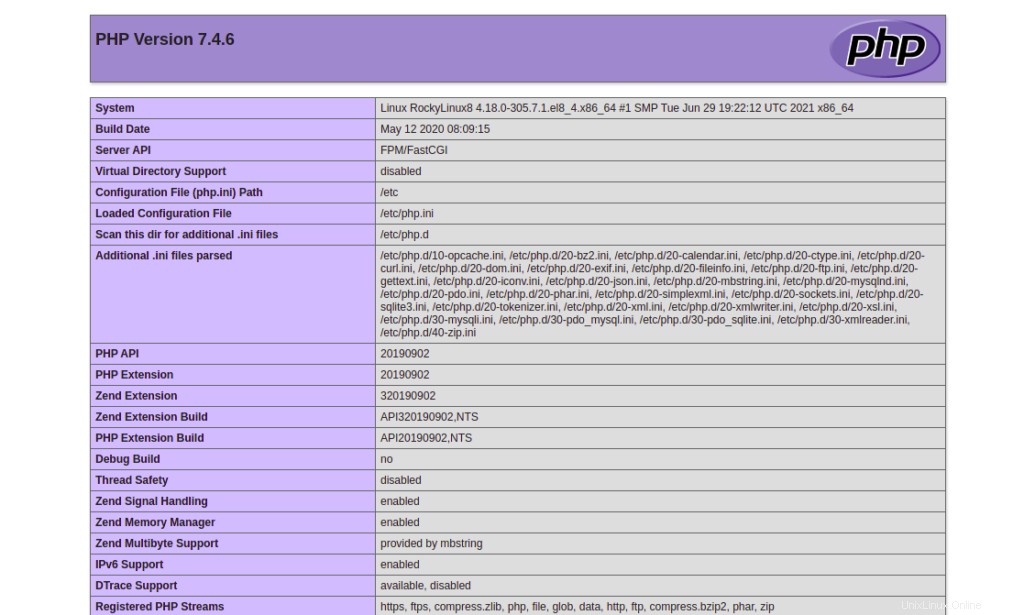
Schlussfolgerung
In der obigen Anleitung haben Sie gelernt, wie Sie den LAMP-Stack auf Rocky Linux 8 installieren. Sie sollten jetzt genug Verständnis für LAMP haben, um es selbst zu installieren und Ihre Website mit dem LAMP-Stack im Internet zu hosten. Probieren Sie es auf Ihrem Atlantic.Net Virtual Private Server aus!